애플 맥북, 아이맥 사파리로 접속한 웹사이트에서 사용자의 계정, 비밀번호 입력하여 로그인하면 이 사이트 비밀번호를 저장하시겠냐는 알림이 나타난다. 사용자가 맥북, 맥 미니 등을 통해 저장한 비밀번호 데이터는 기본 5GB로 제공되는 아이클라우드 속에 위치해있다. 아이폰, 맥북, 아이패드 등 하나의 애플 계정 속에 저장된 비밀번호 자동 입력을 도와주는 키체인은 매우 편리한 기능이지만 갤럭시 등 안드로이드 스마트폰으로 옮기거나 맥북을 중고로 판매하고 윈도우 PC를 사용해야 한다면 백업 파일을 미리 준비해두는 것이 좋다. Keychain은 하나의 애플 계정을 사용하는 모든 기기가 공유하지만 백업은 맥북 에어 및 맥북 프로, 맥 미니, 아이맥 등 macOS를 탑재한 컴퓨터에서만 가능하다.
macOS 사파리 브라우저 비밀번호 백업하기
Step 1. 맥북, 아이맥 하단 Dock 에서 시스템 환경설정 클릭
또는 왼쪽 상단 메뉴 사과 아이콘 누르고 시스템 환경설정 선택
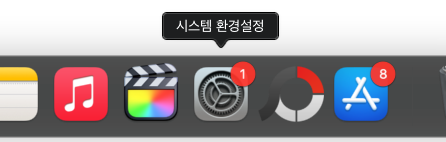
Step 2. 설정 목록에서 "암호" 아이콘 클릭
Step 3. 사용자 맥북 잠금해제 암호 입력 (Touch ID를 지원하는 맥북, 매직 키보드의 경우 지문으로 입력 대체 가능)

사파리를 통해서 키체인 암호 항목으로 이동하는 방법도 있다. 사파리를 실행한 상태에서 왼쪽 상단의 Safari 버튼, 환경설정을 누르면 사파리 전용 환경설정이 나타나는데, 상단 메뉴에서 암호를 탭하면 환경설정을 통한 키체인과 똑같은 화면이 노출된다.

Step 4. 중간점 아이콘 클릭 (빨간색 화살표가 가리키는 곳)
Step 5. 모든 암호 내보내기... 클릭

이전 버전의 macOS가 설치된 경우 설정 왼쪽 하단에 Step 4. 버튼이 위치한다.

Step 6. 암호 내보내기 경고 알림 나타나면 "암호 내보내기..." 클릭 (왼쪽 이미지)
Step 7. 파일 설정하기 (가운데 이미지)
- 별도 저장 : 백업 파일의 제목
- 태그 : 생략 가능
- 위치 : 바탕화면 등 저장 경로 설정 (디폴트는 다운로드 폴더)
Step 8. 암호 내보내기 암호 입력하기 (오른쪽 이미지)

암호가 저장된 경로를 Finder로 접근하면 CSV 포맷으로 저장된 것을 확인할 수 있다. CSV 파일형식은 실행 시 Numbers 앱에서 열린다. 파이어폭스, 네이버 웨일, 브레이브 브라우저 등 브라우저에서 암호를 import 하려면 위 방법으로 암호를 export 해야 한다.

'IT > 맥북, 아이맥' 카테고리의 다른 글
| 크롬에 저장된 비밀번호 맥북 사파리에서 사용하는 방법 (0) | 2022.09.22 |
|---|---|
| 맥북, 아이맥 화면 잠김 시간 늘리는 방법 (0) | 2022.09.19 |
| 애플 맥북 노트북 배터리 오래 사용하는 방법 (0) | 2022.07.25 |
| 맥북에서 이미지 파일 PNG 에서 JPG로 바꾸는 방법 (0) | 2022.07.13 |
| 맥북 무지개 원이 돌아가는 이유, 해결 방법 (0) | 2022.07.12 |



